Редактирование фотографий может часто быть сложной задачей, особенно когда дело касается нахождения правильных тонов для гармоничного конечного результата. Фильтр "Селективные тона" в DxOPhotoLab3 предоставляет вам мощный инструмент, который позволяет целенаправленно редактировать различные тона в ваших изображениях. Эта функция помогает вам независимо контролировать светлые участки, средние тона, тени и глубины вашего изображения, чтобы получить более динамичное изображение. Давайте вместе погрузимся в эту функцию и научимся, как эффективно ее использовать.
Основные выводы
- С помощью селективных тонов вы можете независимо редактировать различные области вашего изображения.
- Разные ползунки позволяют вам влиять на светлые участки, средние тона, тени и глубины.
- Обращать внимание на правильное соотношение и баланс между тонами имеет решающее значение для гармоничного изображения.
Пошаговая инструкция
1. Доступ к фильтру редактирования
Сначала вы должны вызвать фильтр "Селективные тона" в палитре "Экспозиция". Вы найдете эту палитру в интерфейсе DxO PhotoLab. Раскройте палитру, и вы увидите четыре ползунка для редактирования тонов.
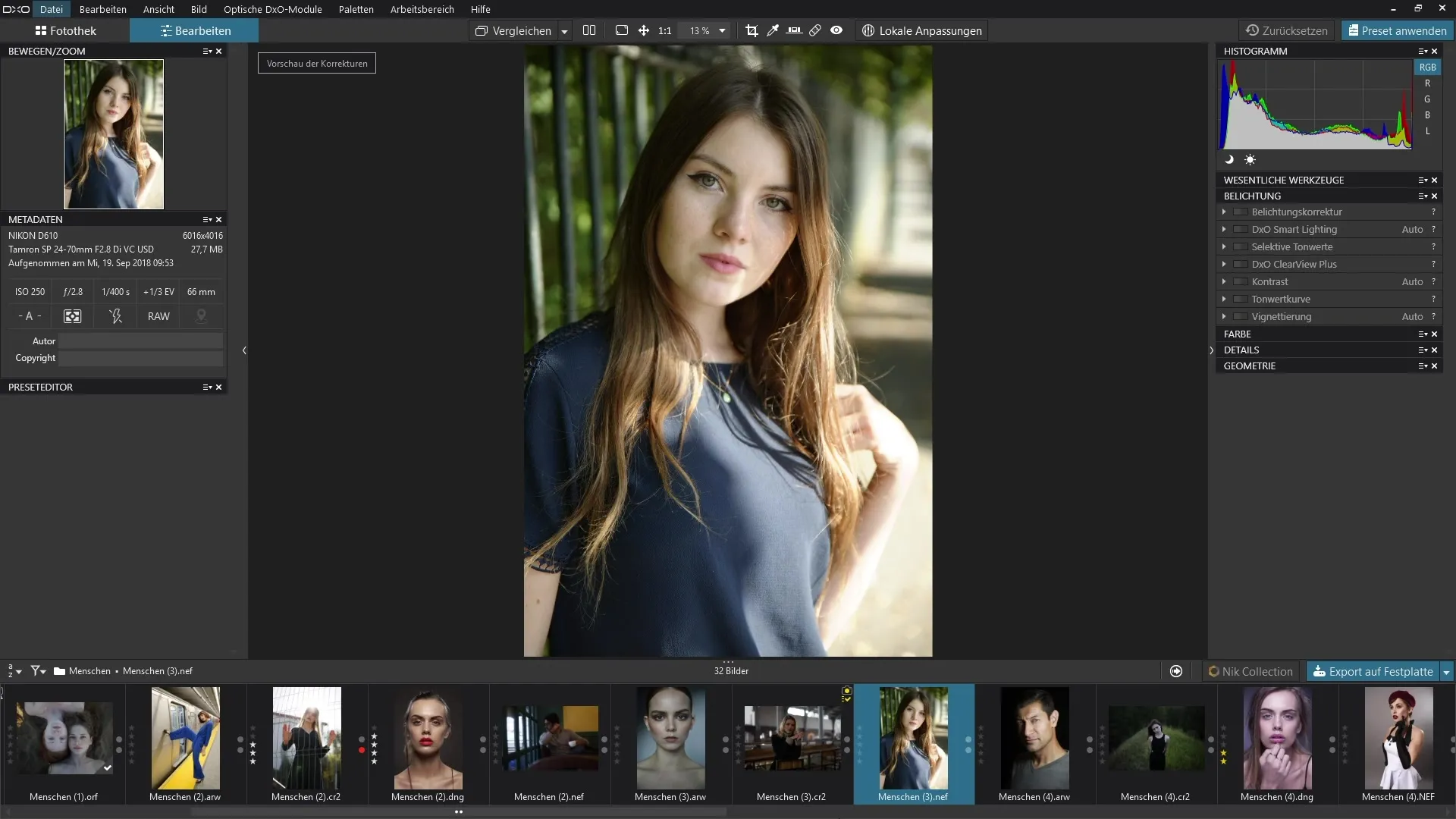
2. Работа с светлыми участками
Первый ползунок, который вы можете использовать, — это ползунок для светлых участков. Перемещая его вправо, вы осветляете светлые участки вашего изображения. Это редактирование особенно полезно для предотвращения переэкспонирования и для того, чтобы сделать детали в светлых областях видимыми.
3. Настройка средних тонов
Теперь перейдем к ползунку для средних тонов. Перемещая его вправо, вы делаете средние тона вашего изображения светлее. Эта настройка влияет прежде всего на центр изображения, что часто создает лучшую сбалансированность. Экспериментируйте здесь, чтобы узнать, что лучше всего подходит для вашего изображения.
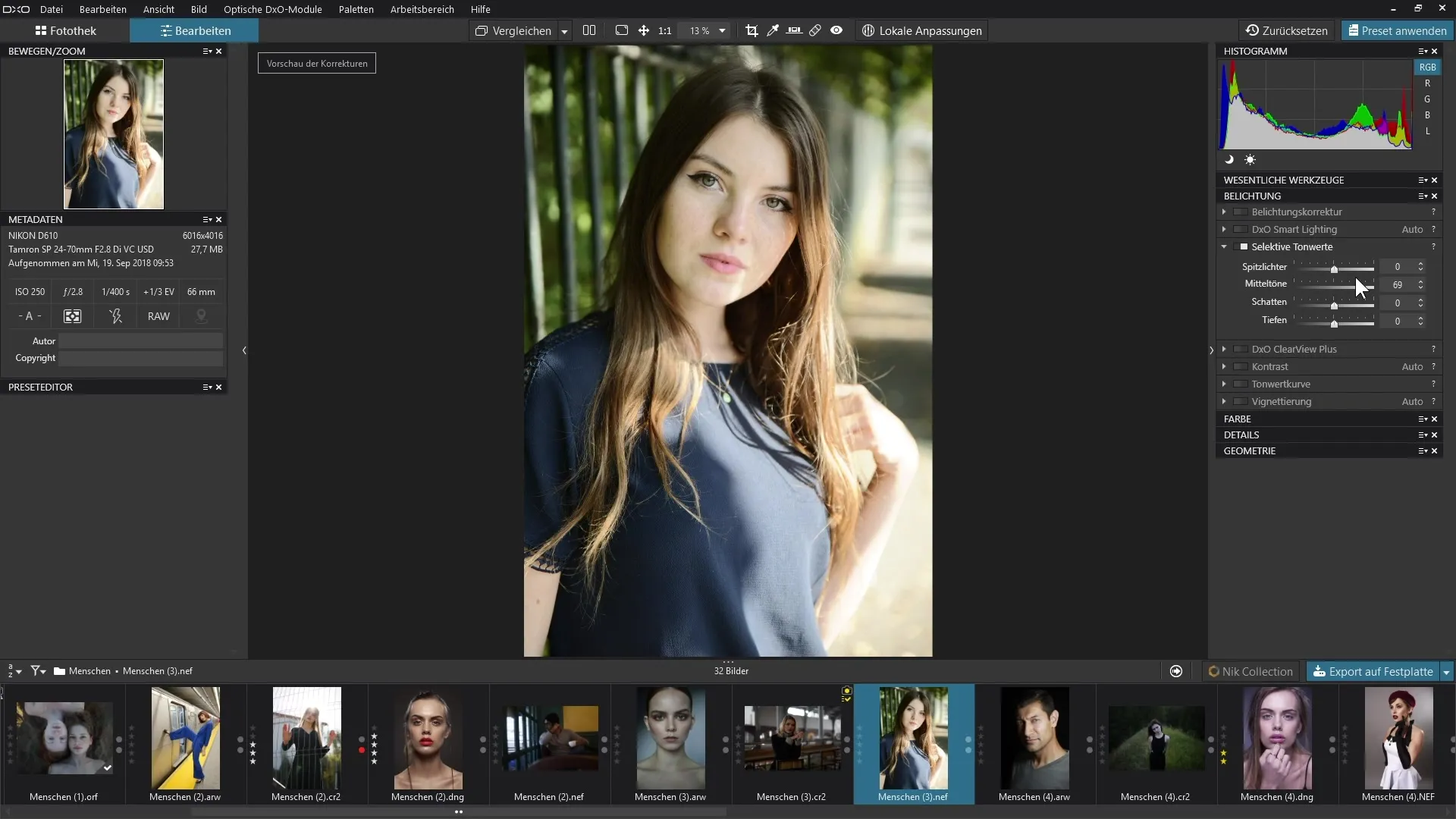
4. Редактирование теней
Следующая область — это тени. С соответствующим ползунком вы можете осветлять или затемнять темные тона. Это особенно важно для увеличения или уменьшения глубины и детализации в тенистых областях.
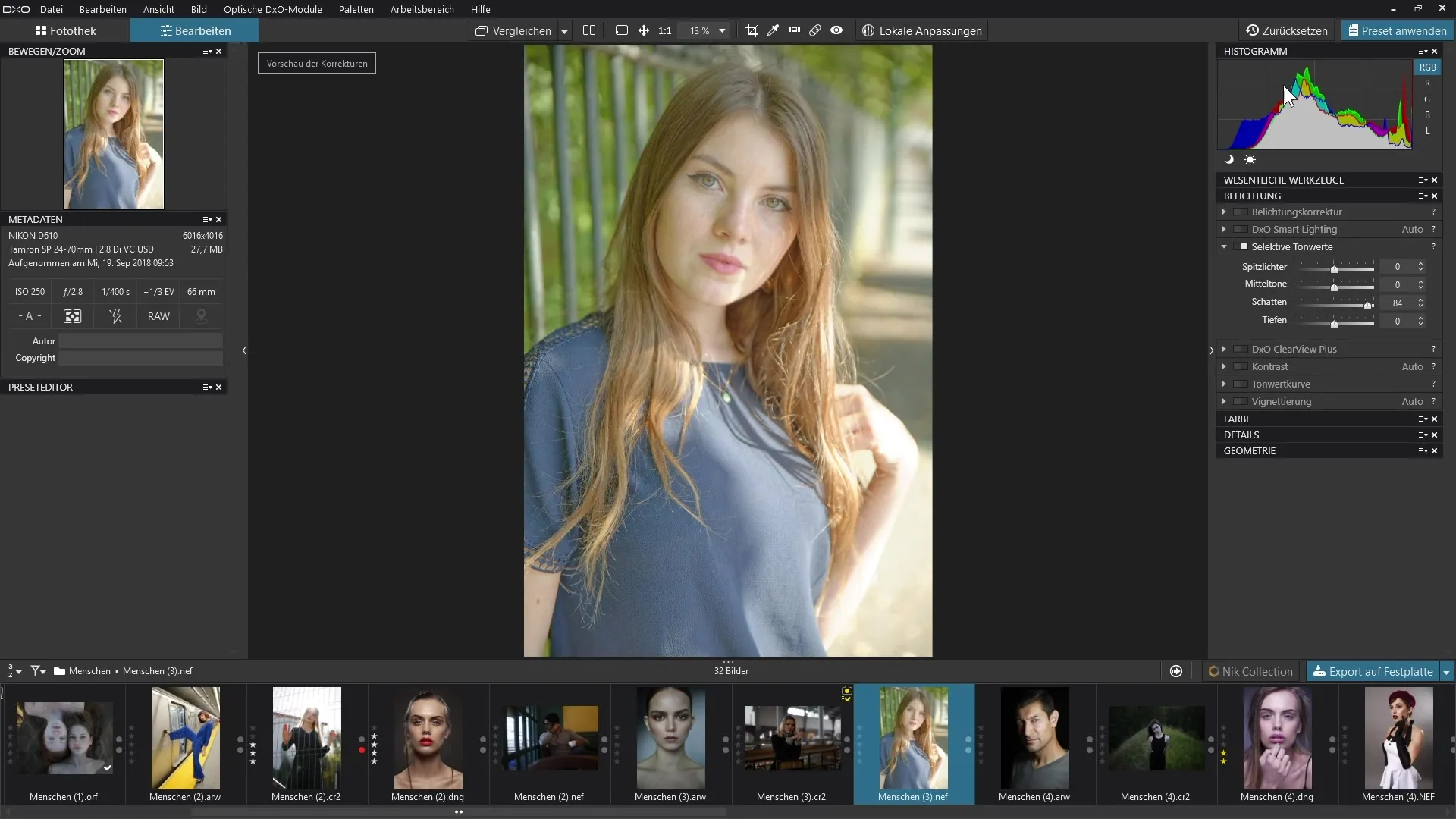
5. Глубины на изображении
Теперь перейдем к глубинам. Этот ползунок немного отличается от других, так как с его помощью вы можете редактировать самые темные участки вашего изображения. Осветляя глубины, вы придаете самым темным областям более легкую структуру, что особенно полезно, если вы хотите выделить детали в очень темных местах.
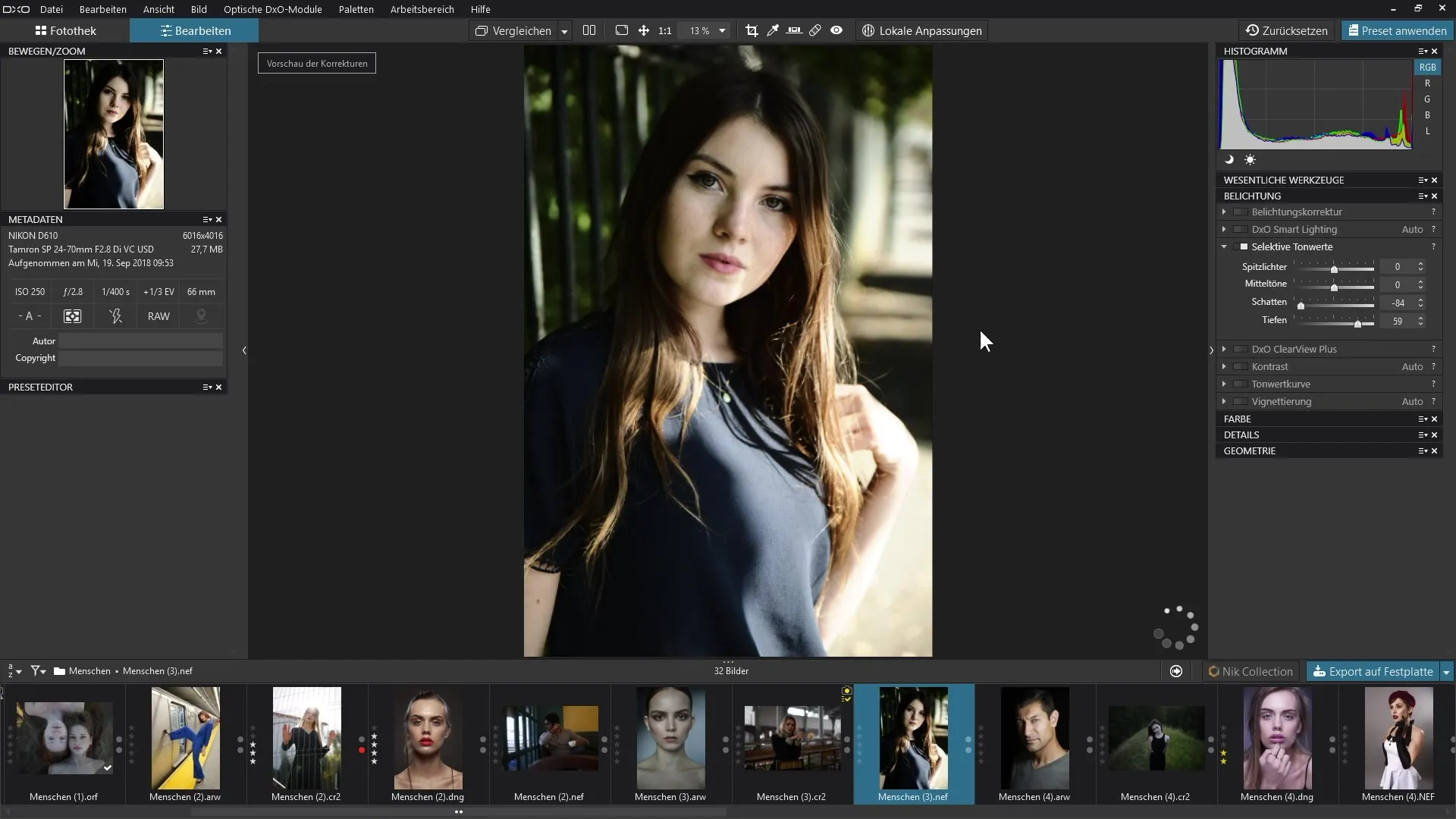
6. Анализ гистограммы
Чтобы лучше понять воздействие ваших настроек, полезно держать под контролем гистограмму. Перед тем как начать редактирование, посмотрите на гистограмму ваших изображений, чтобы увидеть, где находятся тона и сколько у вас запасов. Убедитесь, что при редактировании вы не переусердствуете с тонами, чтобы изображение оставалось естественным.
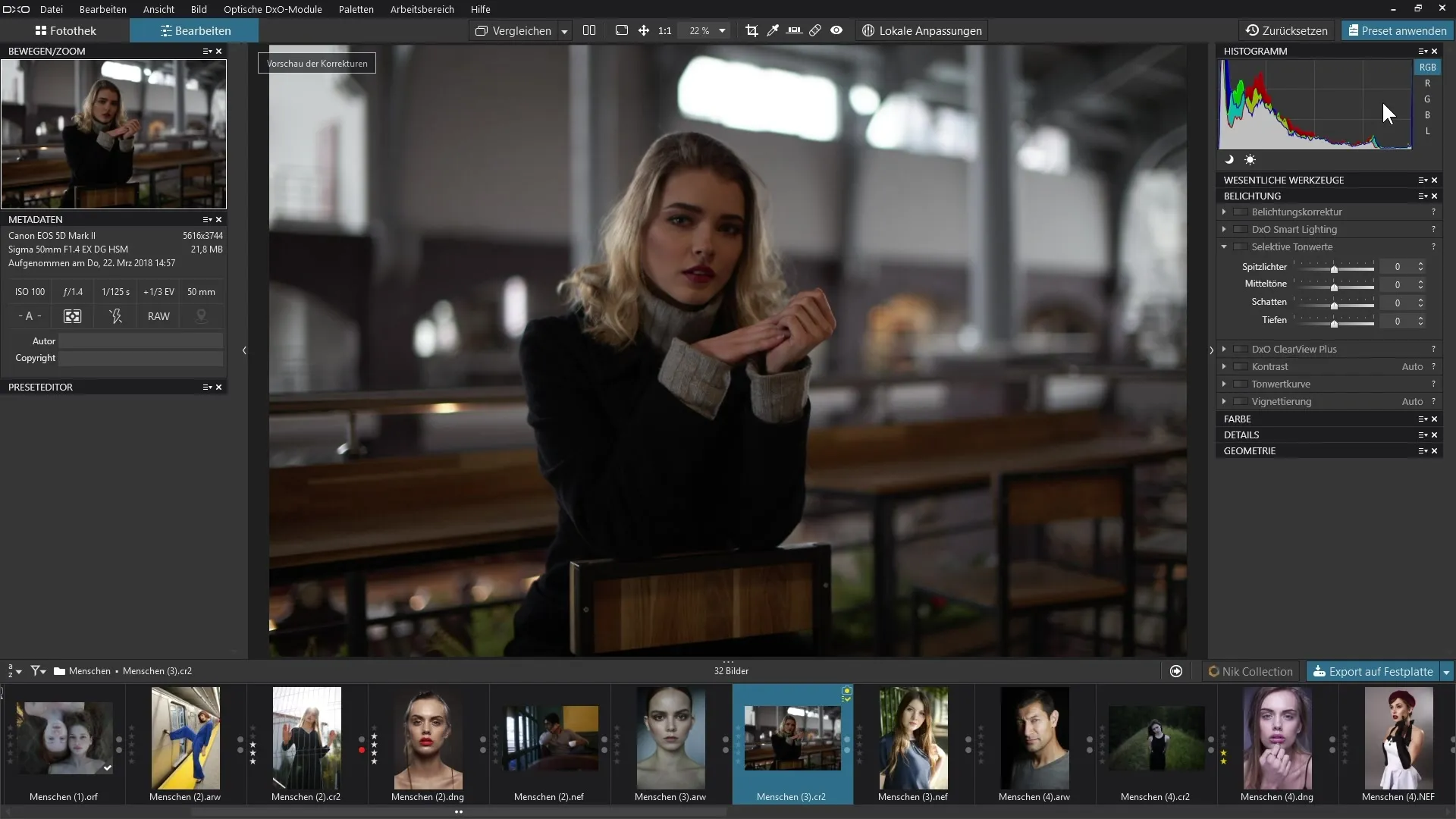
7. Настройка тонкостей
Когда вы внесли крупные изменения, важно учитывать еще и мелкие различия и детали. Здесь вы можете легко переключаться между различными диапазонами тонов и соответственно настраивать ползунки, чтобы получить согласованное общее изображение.
8. Сравнение "До" и "После"
После внесения изменений вы можете увидеть изменения в вашем изображении с помощью сравнения "До" и "После". Этот метод помогает вам лучше оценить эффект ваших редактирований и при необходимости внести дополнительные изменения.
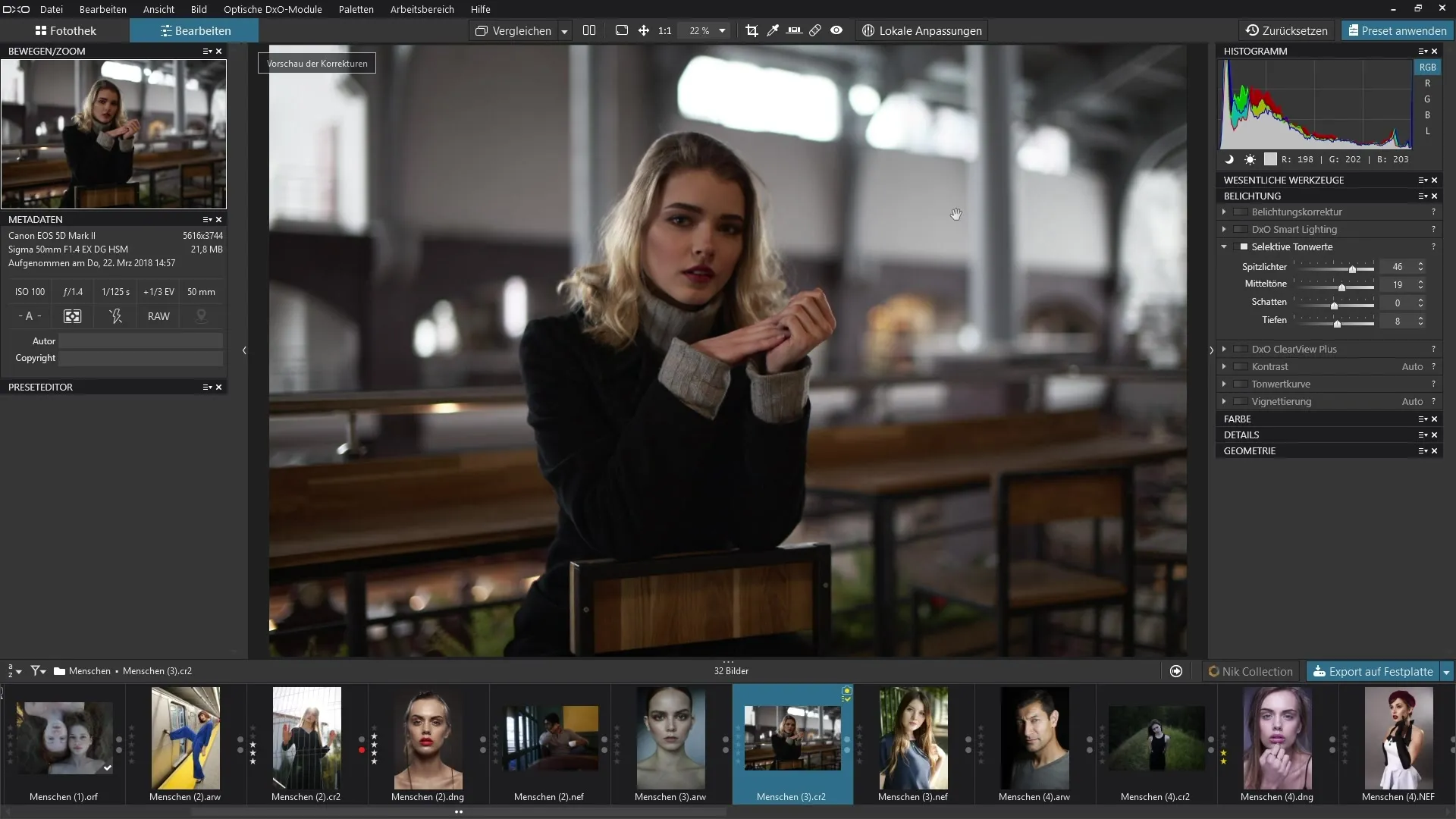
9. Заключение
После работы со всеми четырьмя диапазонами тонов вы должны получить изображение, которое выглядит сбалансированным и живым. Используйте свои новые знания, чтобы применить селективныетона в ваших следующих проектах и ощутите эффект сами. Обращайте внимание на то, чтобы не работать в экстремальных диапазонах, чтобы избежать неестественных результатов.
Резюме – Инструкция по фильтру редактирования селективные тона в DxO PhotoLab
С фильтром "Селективные тона" от DxO PhotoLab 3 вы получаете возможность целенаправленно работать с различными областями вашего изображения. Правильное применение ползунков для светлых участков, средних тонов, теней и глубин увеличивает детализацию и обеспечивает гармоничную композицию изображения.
Часто задаваемые вопросы
Как найти фильтр "Селективные тона" в DxO PhotoLab?Фильтр находится в палитре "Экспозиция".
Могу ли я редактировать все тона одновременно?Да, но рекомендовано редактировать отдельные области по очереди, чтобы получить лучшие результаты.
Насколько вредны экстремальные настройки тонов?Экстремальные настройки могут привести к тому, что изображение будет выглядеть неестественно, и детали могут быть потеряны.
Имеет ли смысл использовать гистограмму во время редактирования?Да, гистограмма помогает вам лучше понимать распределение тонов и избегать переобработок.
Какие настройки тонов идеальны для портретной фотографии?Вы всегда должны следить за тем, чтобы цвет кожи оставался естественным, одновременно предлагая структуру и детали в тенях.


